
Hantar app atau aktiviti app dalam Schoolwork
Beberapa kandungan pendidikan yang paling berguna boleh ditemui dalam app. Dengan Schoolwork, anda boleh melayari app yang disokong untuk mencari kandungan yang sesuai dengan kurikulum anda, kemudian berkongsi aktiviti app tertentu dengan pelajar anda.
Pelajar, terutamanya pelajar yang lebih muda, sering kali menghadapi kesukaran untuk menemukan aktiviti yang anda hantar. Schoolwork memudahkan pengarahan pelajar ke app yang betul, serta tempat yang betul dalam app yang betul. Dalam satu ketikan, mereka boleh pergi terus ke aktiviti yang betul.
Hantar app atau aktiviti app
Dalam app Schoolwork
 , ketik
, ketik  di penjuru atas sebelah kanan tetingkap.
di penjuru atas sebelah kanan tetingkap.Ketik Tetapkan App atau Aktiviti App, kemudian lihat dan tambah app yang dipasang pada iPad anda, termasuk app pelaporan kemajuan.
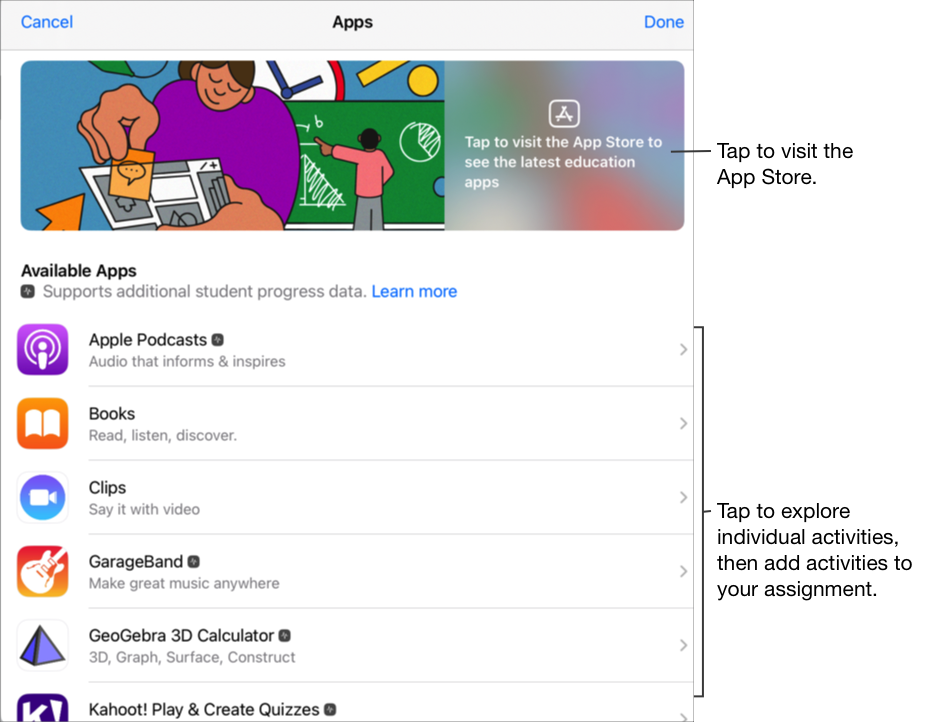
Untuk beberapa app pelaporan kemajuan, anda mungkin perlu lintas semak kandungan yang ingin anda sertakan untuk melihat kandungan yang tersedia sebagai aktiviti Schoolwork. Caranya ialah dengan membuka dan menjalankan app pada iPad anda, kemudian terokai kandungan dalam app tersebut. Semasa anda menerokai, kandungan menjadi tersedia sebagai aktiviti Schoolwork. Sebagai contoh, untuk menghantar aktiviti Schoolwork kepada pelajar anda untuk menjawab kuiz dalam app dan melaporkan kemajuan mereka, anda mungkin perlu membuka kuiz terlebih dahulu apabila mendaftar masuk dengan akaun guru anda.
Ketik app dengan aktiviti yang ingin anda hantar kepada pelajar anda.
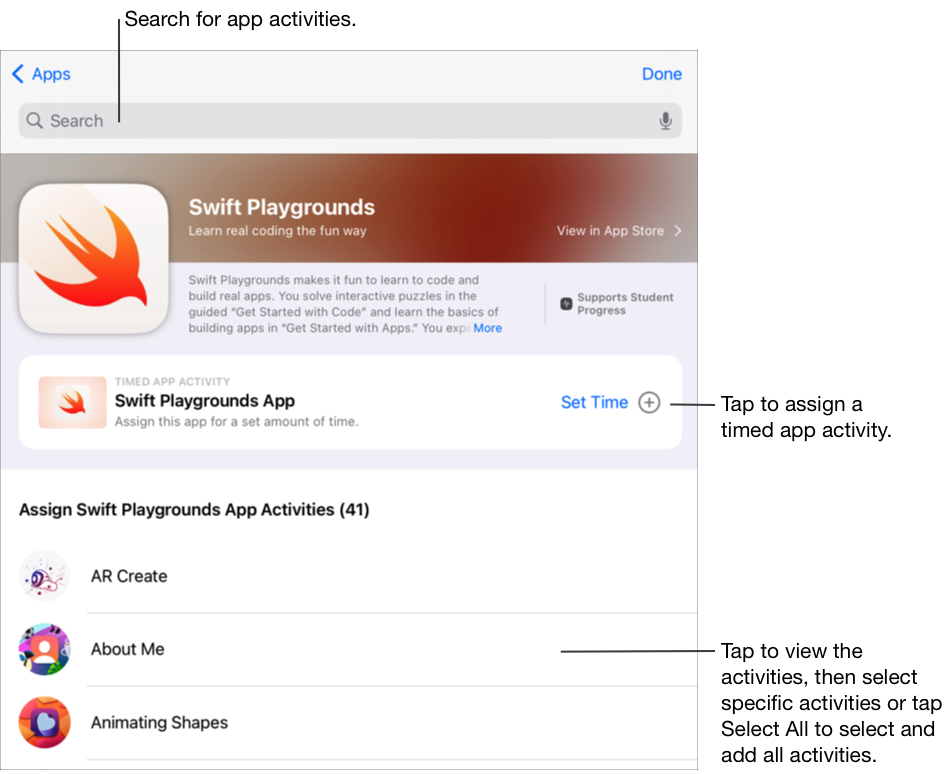
Lakukan salah satu daripada yang berikut:
Untuk menambah keseluruhan app sebagai aktiviti app bermasa, ketik Setkan Masa, tentukan masa minimum, ketik Selesai, kemudian ketik Selesai sekali lagi.
Apabila anda mencipta aktiviti app bermasa dan menetapkan masa, Schoolwork akan menandakan aktiviti secara automatik sebagai Selesai apabila pelajar menggunakan app untuk tempoh masa yang anda tentukan. Schoolwork hanya melaporkan kemajuan untuk masa yang anda tetapkan, walaupun jika pelajar menggunakan app untuk tempoh masa yang lebih lama.
Untuk menambah aktiviti dalam app, navigasi ke aktiviti yang anda inginkan, ketik
 untuk memilih aktiviti yang ingin anda tambahkan, kemudian ketik Selesai.
untuk memilih aktiviti yang ingin anda tambahkan, kemudian ketik Selesai.Untuk memilih dan menambah semua aktiviti dalam senarai, ketik Pilih Semua, kemudian ketik Selesai.
Leret ke bawah untuk mencari aktiviti app, masukkan nama aktiviti yang ingin anda tambahkan, ketik
 untuk memilih aktiviti yang ingin anda tambahkan, ketik Batal, kemudian ketik Selesai.
untuk memilih aktiviti yang ingin anda tambahkan, ketik Batal, kemudian ketik Selesai.
Untuk menamakan semula aktiviti, ketik nama app, kemudian masukkan nama baharu.
Untuk mengesahkan bahawa anda telah menambah lokasi tepat yang anda mahu pelajar anda memulakan aktiviti mereka, ketik imej kecil aktiviti.
Untuk menukar masa bagi aktiviti app bermasa, ketik
 , tetapkan masa yang baru, kemudian ketik Selesai.
, tetapkan masa yang baru, kemudian ketik Selesai.Masukkan teks dan sertakan fail dalam arahan anda.
Lakukan salah satu daripada yang berikut:
Jika anda sudah bersedia untuk menerbitkan tugasan anda, ketik Terbitkan.
Jika anda menetapkan tarikh penghantaran, ketik Jadual. Schoolwork menyimpan tugasan untuk dihantar pada tarikh dan masa yang ditentukan.
Jika anda belum bersedia untuk menerbitkan atau menjadualkan tugasan anda, ketik Batal, kemudian ketik Simpan sebagai Draf bagi menyimpannya sebagai draf untuk dihantar pada masa yang akan datang.
Nota:
Untuk setiap app, anda boleh menambah satu aktiviti app bermasa bagi setiap tugasan.
Untuk menugaskan kandungan kepada pelajar daripada sebarang peranti, sahkan Segerakkan Aktiviti App dipilih pada iPad anda untuk app pelaporan kemajuan (Pergi ke Seting
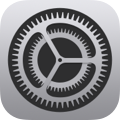 > Kemajuan Kelas, kemudian ketik Segerakkan Aktiviti App). Apabila Segerakkan Aktiviti App dipilih dan anda melihat aktiviti seperti bab dalam sebuah buku, set persamaan matematik atau kuiz dalam app pelaporan kemajuan, Schoolwork menyimpan aktiviti dalam iCloud supaya anda boleh menghantar aktiviti ini dengan mudah kepada pelajar daripada mana‑mana peranti yang anda didaftar masuk kepada Akaun Apple anda.
> Kemajuan Kelas, kemudian ketik Segerakkan Aktiviti App). Apabila Segerakkan Aktiviti App dipilih dan anda melihat aktiviti seperti bab dalam sebuah buku, set persamaan matematik atau kuiz dalam app pelaporan kemajuan, Schoolwork menyimpan aktiviti dalam iCloud supaya anda boleh menghantar aktiviti ini dengan mudah kepada pelajar daripada mana‑mana peranti yang anda didaftar masuk kepada Akaun Apple anda.